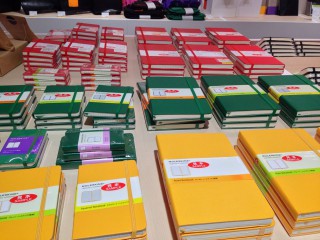《Asu》ブロガーの強い味方Skitchがバージョンアップ!カッコよくなりました
こんにちは、Shokunです。写真やスクリーンショットを加工したり注釈を入れたりするためのアプリで、Skitchを使っています。
今回、iOS7へのアップデートを受けて、デザインも含めた大幅な改良が加えられたので紹介します。
SkitchはEvernoteから提供されている画像編集アプリです。作成した画像は、Evernoteと連携して保存することができます。
Evernoteで情報を共有するとき、より視覚に訴えることで、正しく伝えたり、コミュニケーションを強化することができます。この効果は、Evernoteだけではなく、仕事やプライベート、そしてブログにもその場を広げて活用することができます。
今回、iOS7の発表に伴い、Skitchの大幅なアップデートが行われました。
アイコンも変わった!
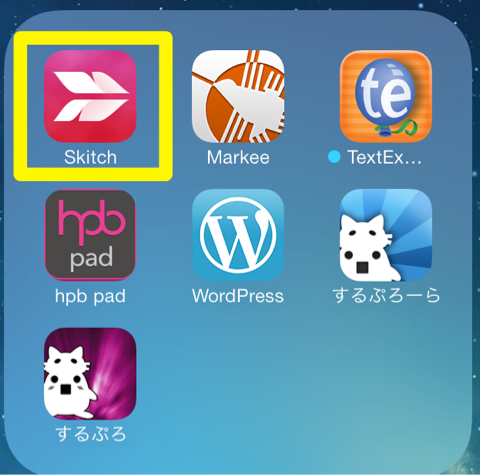
新しいSkitchで一番目に付くのは、アイコンの変更です。イメージカラーのピンクはそのままですが、アイコンのデザインがハートから変更されました。さらにiOS7に合わせてフラットデザイン化されています。
慣れないうちは一瞬アイコンを見失ってしまうかもしれませんね。
操作画面も大幅変更!
画像編集する操作感も変わりました。
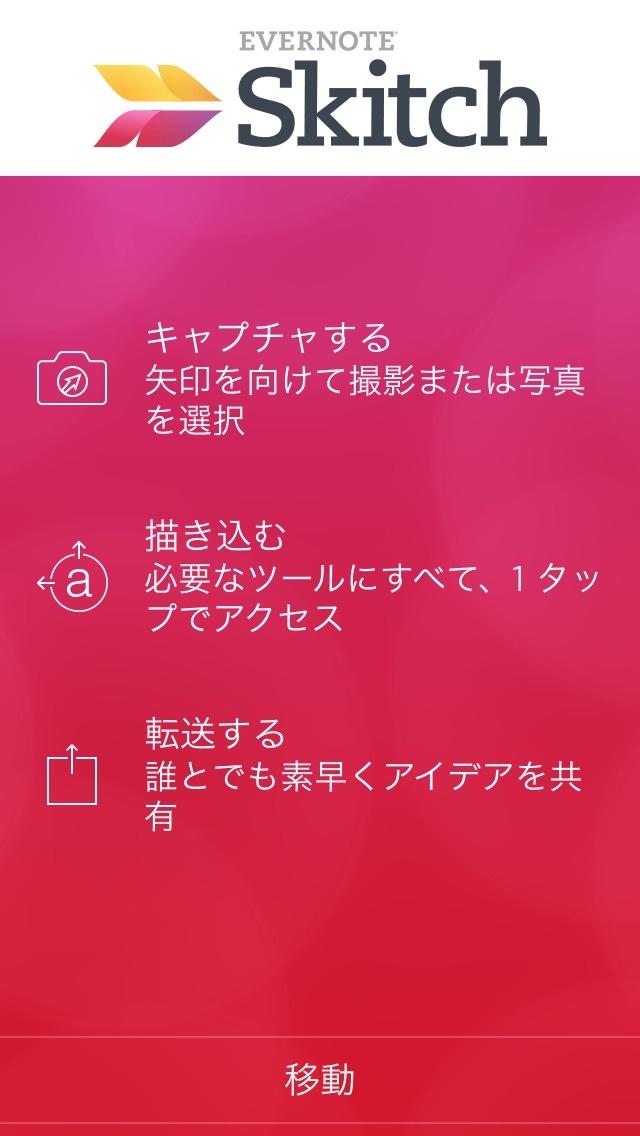
これはアプリを初回起動した時に表示されたトップ画面です。設定機能から後で呼び出して確認することもできます。
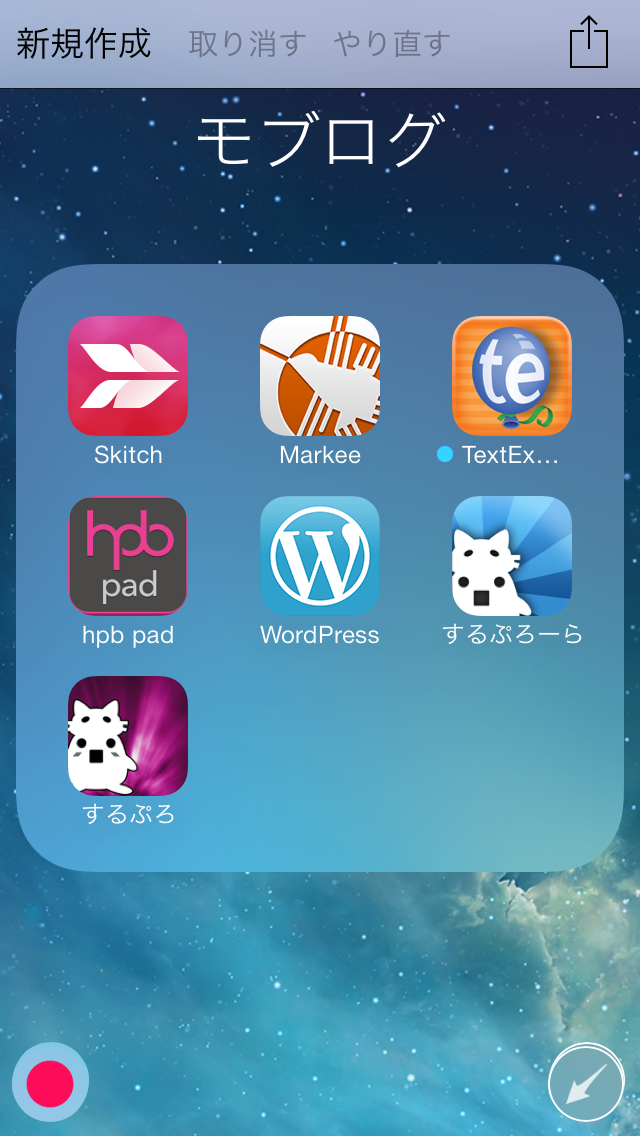
これが基本的な操作画面です。
画面上部にメニューバー、下の左右の角にアイコンボタンがあります。
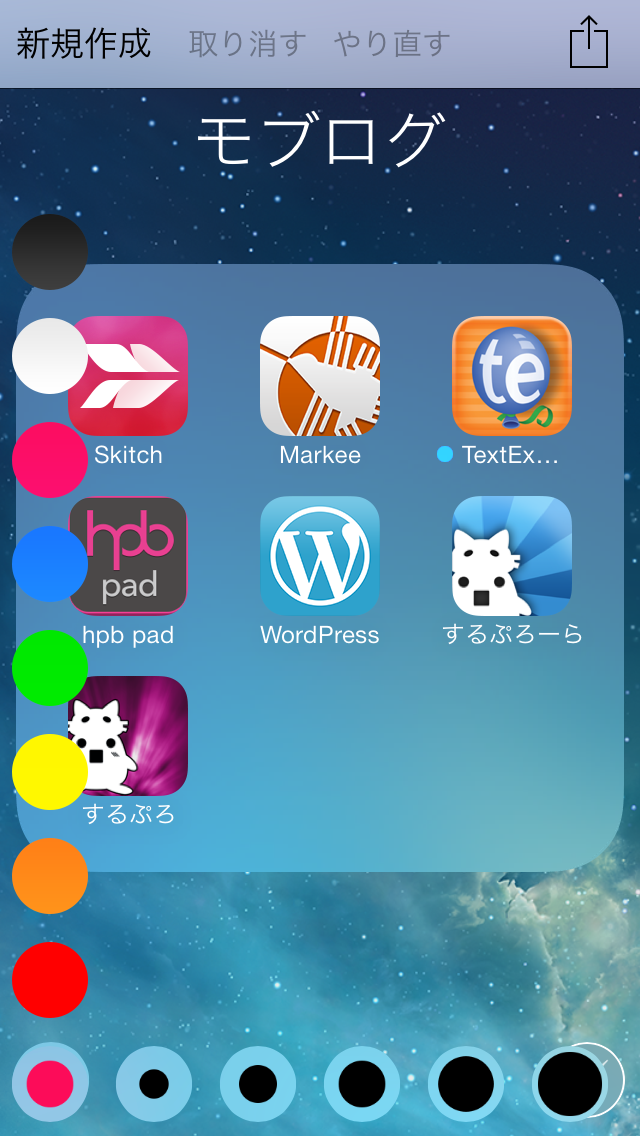
左下隅の丸いカラーボタンは色と線の太さの変更。縦方向にカラーの選択、横方向に線の太さの選択ができるようになっています。線の太さがつまみを動かすのではなく、直接選択できるようになったのは直感的で使いやすいですね。
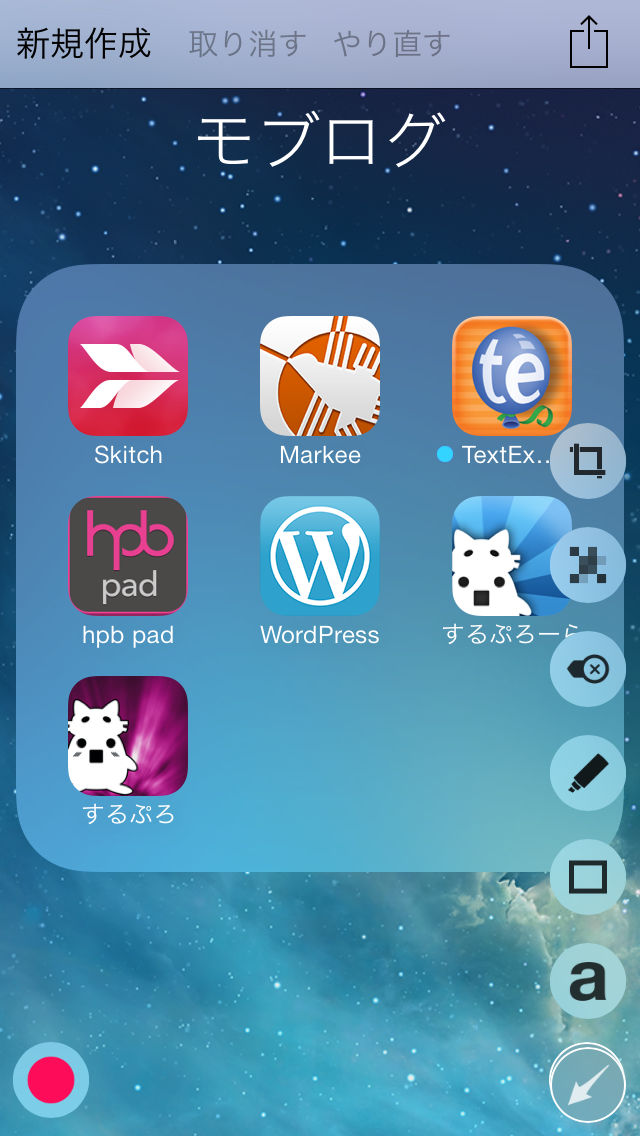
右下隅のアイコンは図形を選択するボタンです。このアイコンをタップすると、上に向かってメニューが展開します。現在選択されている機能がいつも薄く表示されています。
このメニューボタンは従来と同じアイコンとなっていますので、あまり迷わないと思います。
上から順に、トリミング、モザイク、注釈、フリーハンド描画、図形、文字となります。
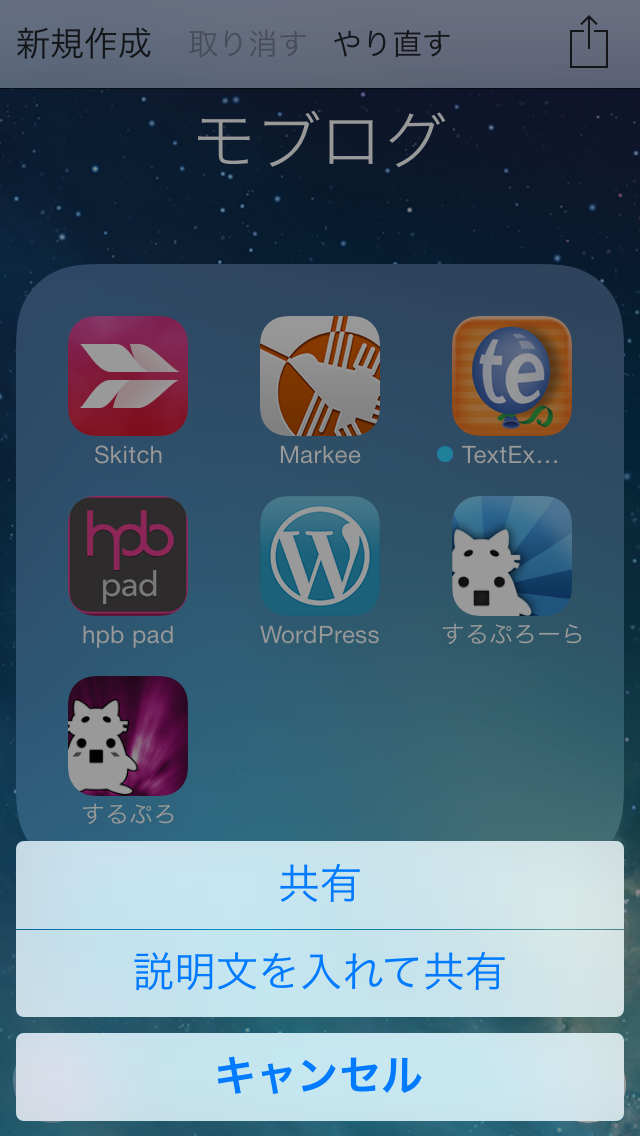
上のメニューバーの右端にある、共有ボタンを押すと、作成した画像をEvernote保存や、メールで送信、SNSで共有することができます。カメラロールへの保存もここから行うことができます。
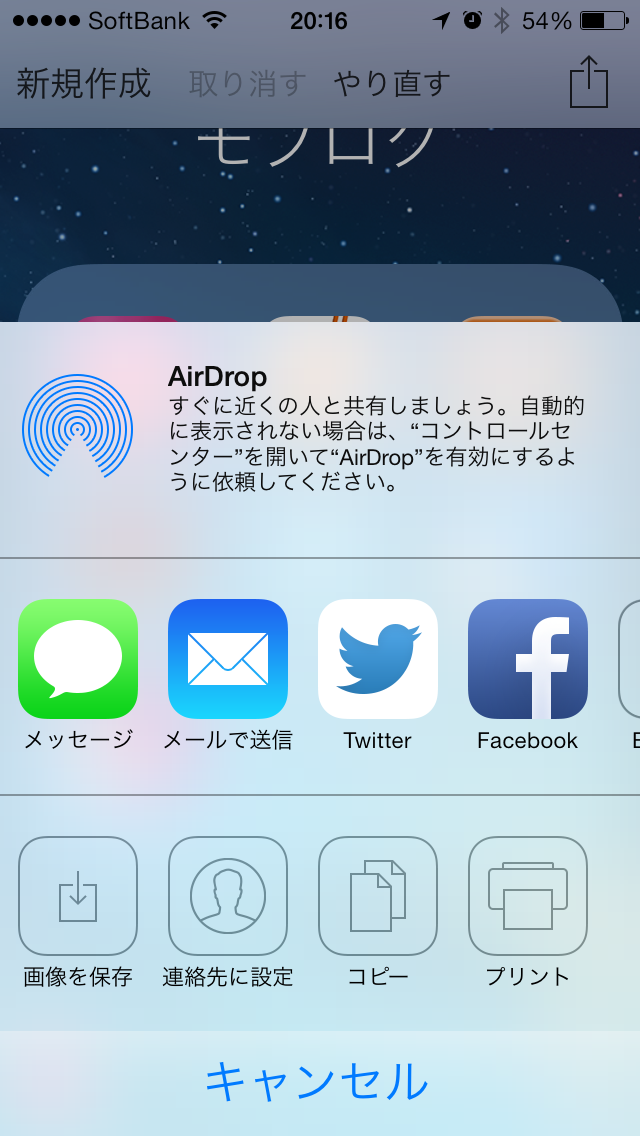
この共有メニューは、iOS7の標準的な機能を使っているようです。
iOS7の新機能、AirDropも使えますので、他のデバイスやMacへのデータ送信もカンタンです。
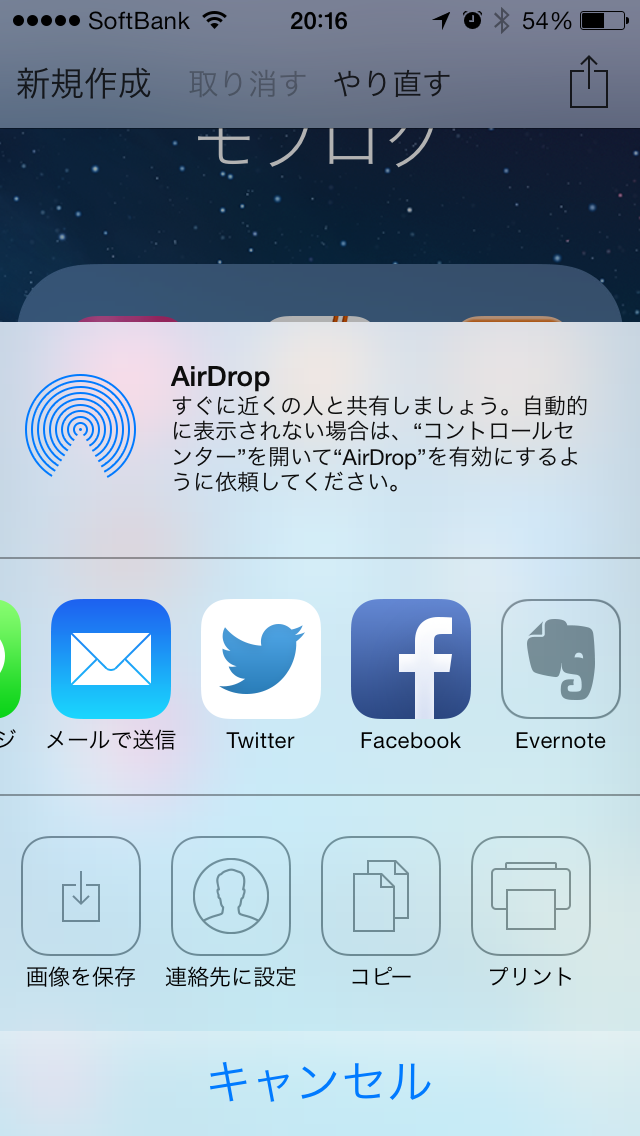
Evernoteがない!と思った方もご安心ください。選択メニューの右側で隠れていましたが、ちゃんとEvernote送信もできます。
また、面白い機能として、『説明文を入れて共有』というものがあります。
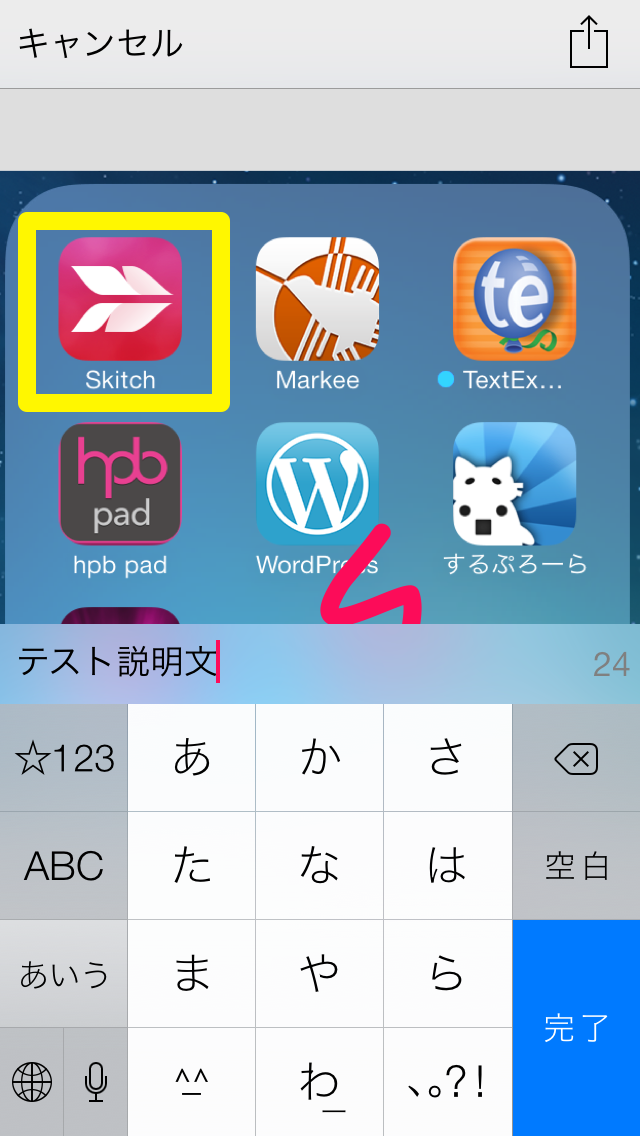
これを選択すると、写真のように説明文を入力することができます。試しに入力して、メッセージで自分に送信してみました。
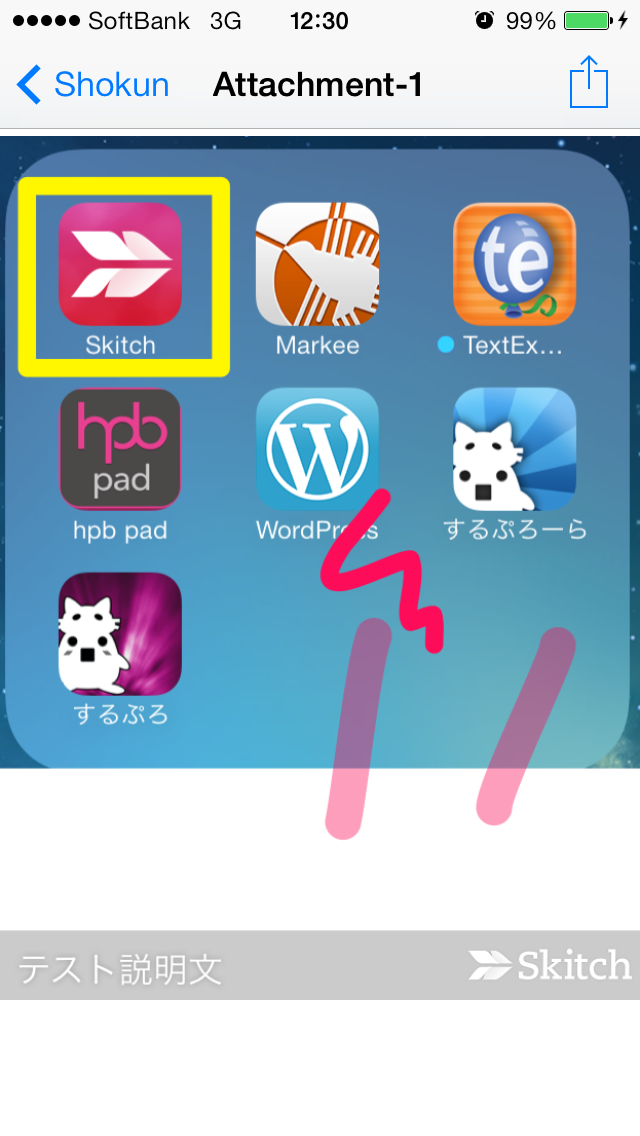
このように、画像の下に説明文が加えられた形で、一つの画像が作られています。タイトルをつけたり、ここにコメントを書き込んだりと、いろいろと工夫ができそうです。
ブログへの投稿方法ですが、最近、iPhoneやiPadのアプリ、するぷろを使ったモブログスタイルで書くことが多くなったので、カメラロールに保存した画像を直接するぷろを使ってアップロードすることができます。
Macを使う場合は、これまではPictShareを使ってDropbox経由で送るか、フォトストリームでiPhotoに共有していましたが、AirDropという選択肢も増えましたね。この辺は自分の環境や好みに合った方法を選ぶ、ということでいいと思います。
ブログのエントリーで、スクリーンショットを使って操作方法を説明したりする場合、もうSkitchなしでは生きていけないぐらい、自分にとっての必須ツールとなっています。
これまで使ったことがなかったかたも、今回のアップデートがいい機会なので、ぜひとも試してみてください。
▽アプリはこちらから
Skitch
Posted from するぷろ for iOS.